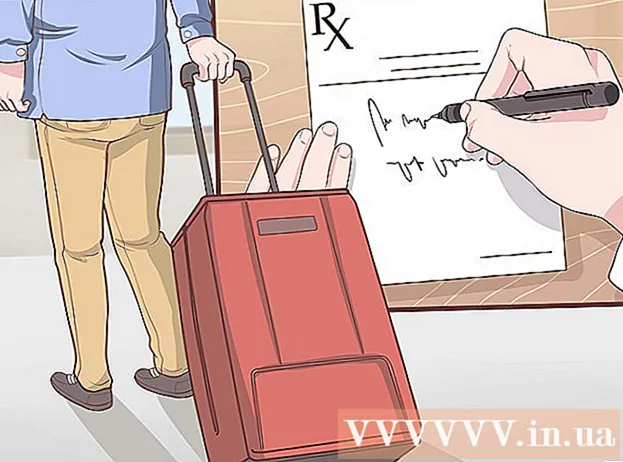Autora:
Eugene Taylor
Data De La Creació:
12 Agost 2021
Data D’Actualització:
1 Juliol 2024

Content
- Per trepitjar
- Mètode 1 de 3: activació del teclat Emoji
- Mètode 2 de 3: utilitzar el teclat Emoji
- Mètode 3 de 3: traieu el teclat Emoji
El teclat d’Emoji us permet afegir emoticones divertits als vostres missatges i correus electrònics i ni tan sols necessiteu descarregar programari addicional per utilitzar el teclat. Seguiu els passos d’aquest article per activar el teclat Emoji al vostre iPod, iPad o iPhone, adequat per a qualsevol versió d’iOS des d’iOS 8.
Per trepitjar
Mètode 1 de 3: activació del teclat Emoji
 Comprendre què és Emoji. L’emoji es va originar al Japó, és una col·lecció d’icones com ara cares somrients. El teclat us permet triar entre diverses icones, que només poden llegir els dispositius que admeten els caràcters Emoji.
Comprendre què és Emoji. L’emoji es va originar al Japó, és una col·lecció d’icones com ara cares somrients. El teclat us permet triar entre diverses icones, que només poden llegir els dispositius que admeten els caràcters Emoji. - Tots els dispositius Apple amb iOS 5 o versions posteriors admeten Emoji.
- Google Hangouts per a Android i iOS també és compatible amb Emoji.
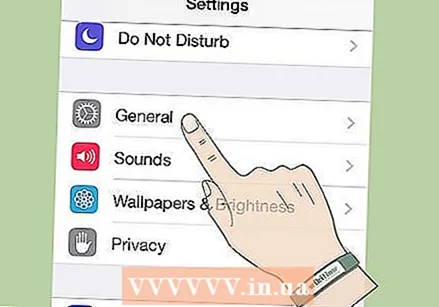 Obriu la configuració. Trobareu la configuració a la pantalla inicial. A continuació, toqueu General.
Obriu la configuració. Trobareu la configuració a la pantalla inicial. A continuació, toqueu General. 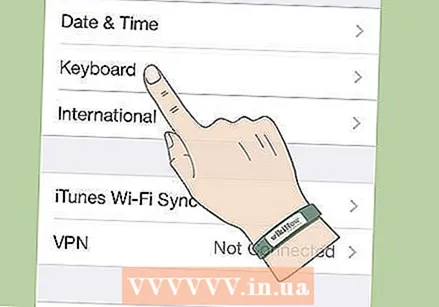 Obriu el menú del teclat. Desplaceu-vos cap avall i toqueu Teclat. A continuació, toqueu Teclats.
Obriu el menú del teclat. Desplaceu-vos cap avall i toqueu Teclat. A continuació, toqueu Teclats.  Afegiu el teclat Emoji. Ara veureu una llista de teclats. Toqueu el botó Afegeix teclat. Seleccioneu Emoji.
Afegiu el teclat Emoji. Ara veureu una llista de teclats. Toqueu el botó Afegeix teclat. Seleccioneu Emoji.
Mètode 2 de 3: utilitzar el teclat Emoji
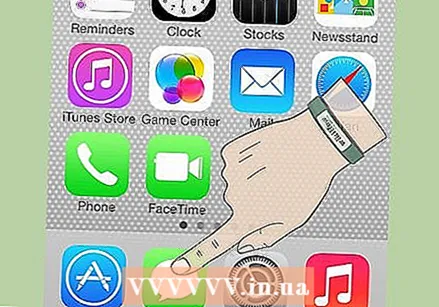 Obriu una aplicació per enviar missatges. Podeu utilitzar Emoji a qualsevol programa per enviar missatges, com ara Mail, iMessage, Twitter, etc. Toqueu el camp d'entrada de text per mostrar el teclat.
Obriu una aplicació per enviar missatges. Podeu utilitzar Emoji a qualsevol programa per enviar missatges, com ara Mail, iMessage, Twitter, etc. Toqueu el camp d'entrada de text per mostrar el teclat. 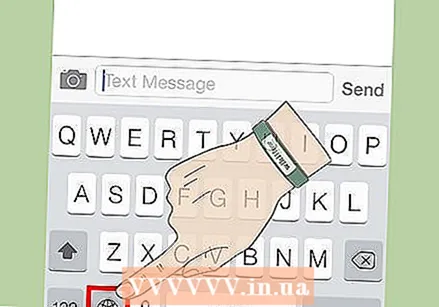 Toqueu la icona del globus. Trobareu la icona al costat de la barra espaiadora. Toqueu el botó fins que vegeu el teclat Emoji.
Toqueu la icona del globus. Trobareu la icona al costat de la barra espaiadora. Toqueu el botó fins que vegeu el teclat Emoji.  Seleccioneu els vostres emojis. Ara podeu cercar els emoji que vulgueu. Podeu triar entre diferents categories. La primera categoria, amb el símbol d’un rellotge, conté les vostres emoticones més utilitzades.
Seleccioneu els vostres emojis. Ara podeu cercar els emoji que vulgueu. Podeu triar entre diferents categories. La primera categoria, amb el símbol d’un rellotge, conté les vostres emoticones més utilitzades. - Dins de cada categoria podeu navegar per diferents pàgines. Feu lliscar el dit cap a l’esquerra o cap a la dreta per canviar de pàgina.
- Si el destinatari utilitza un dispositiu que no admet Emoji, veurà caràcters en blanc en lloc dels Emoji.
Mètode 3 de 3: traieu el teclat Emoji
 Obriu la configuració. Toqueu General.
Obriu la configuració. Toqueu General.  Obriu el menú del teclat. Desplaceu-vos cap avall i toqueu Teclat. A continuació, toqueu Teclats.
Obriu el menú del teclat. Desplaceu-vos cap avall i toqueu Teclat. A continuació, toqueu Teclats.  Traieu el teclat Emoji. Aquí veureu una llista de teclats instal·lats. Toqueu Edita a la part superior dreta. Al costat d’Emoji, toqueu Suprimeix.
Traieu el teclat Emoji. Aquí veureu una llista de teclats instal·lats. Toqueu Edita a la part superior dreta. Al costat d’Emoji, toqueu Suprimeix.